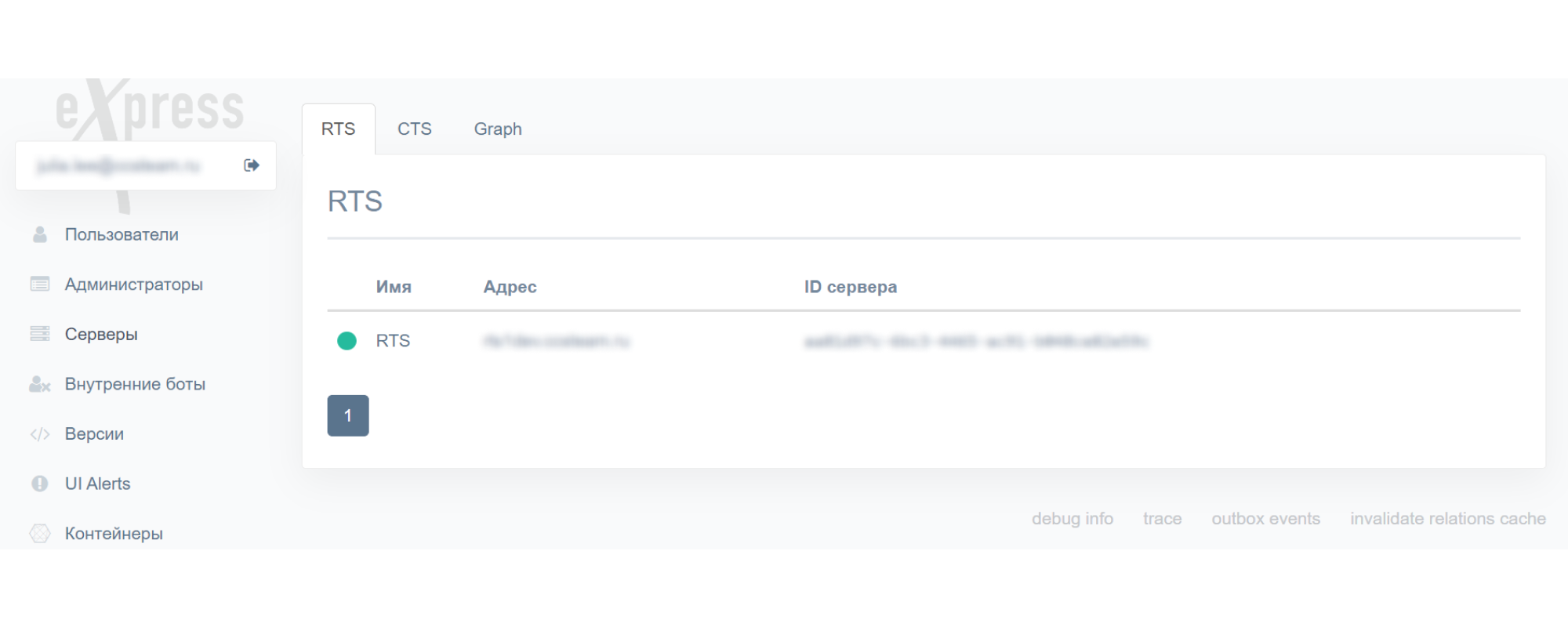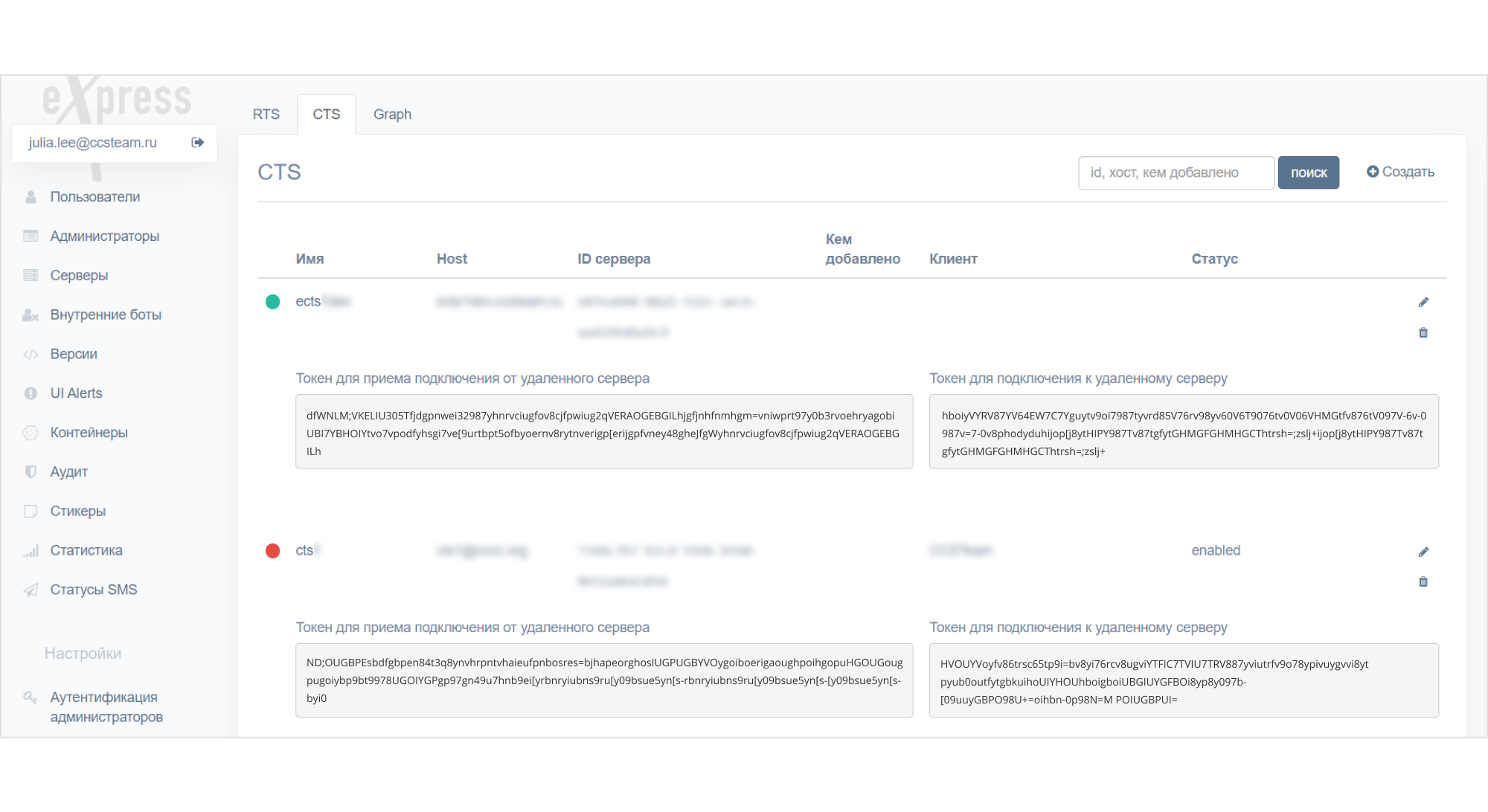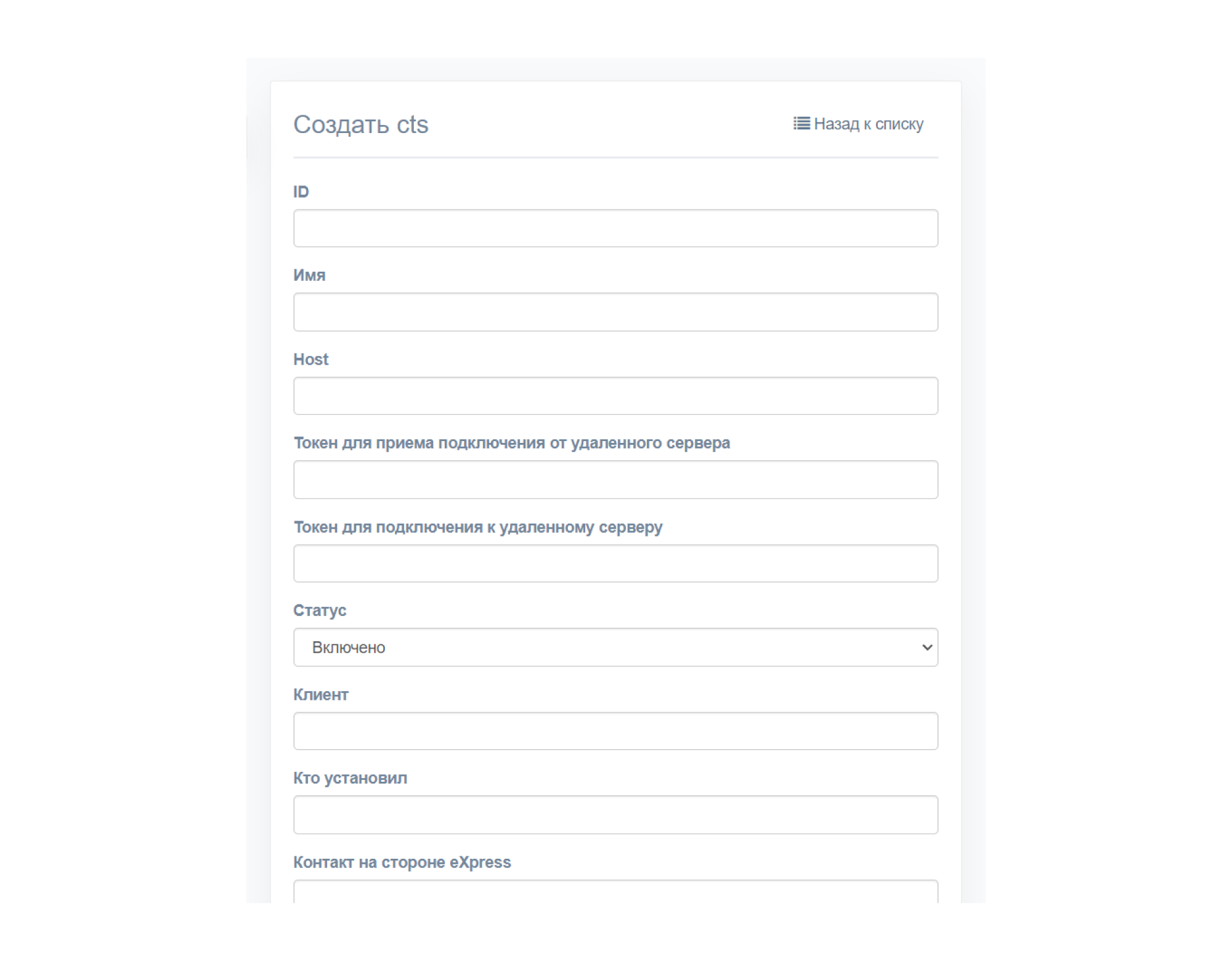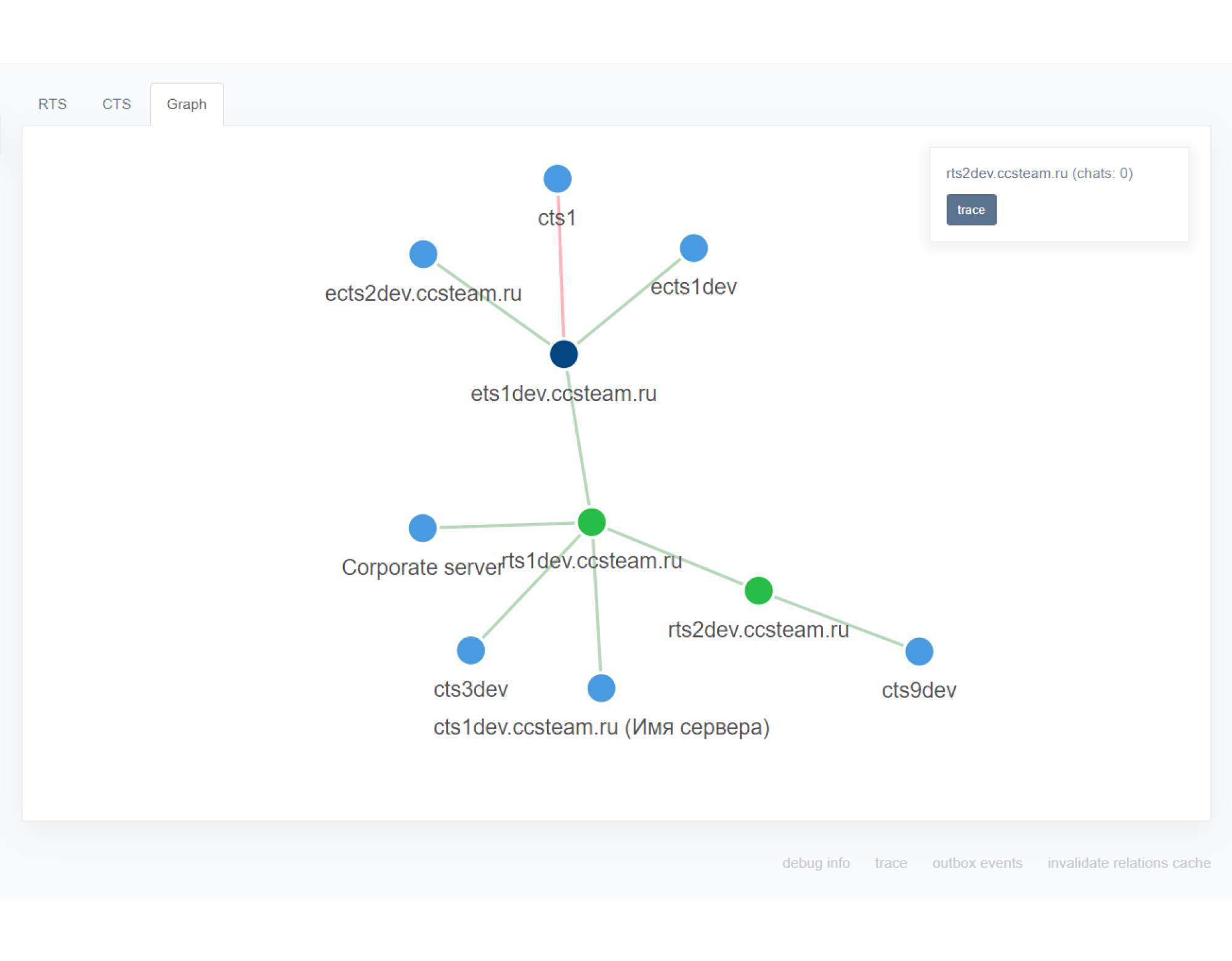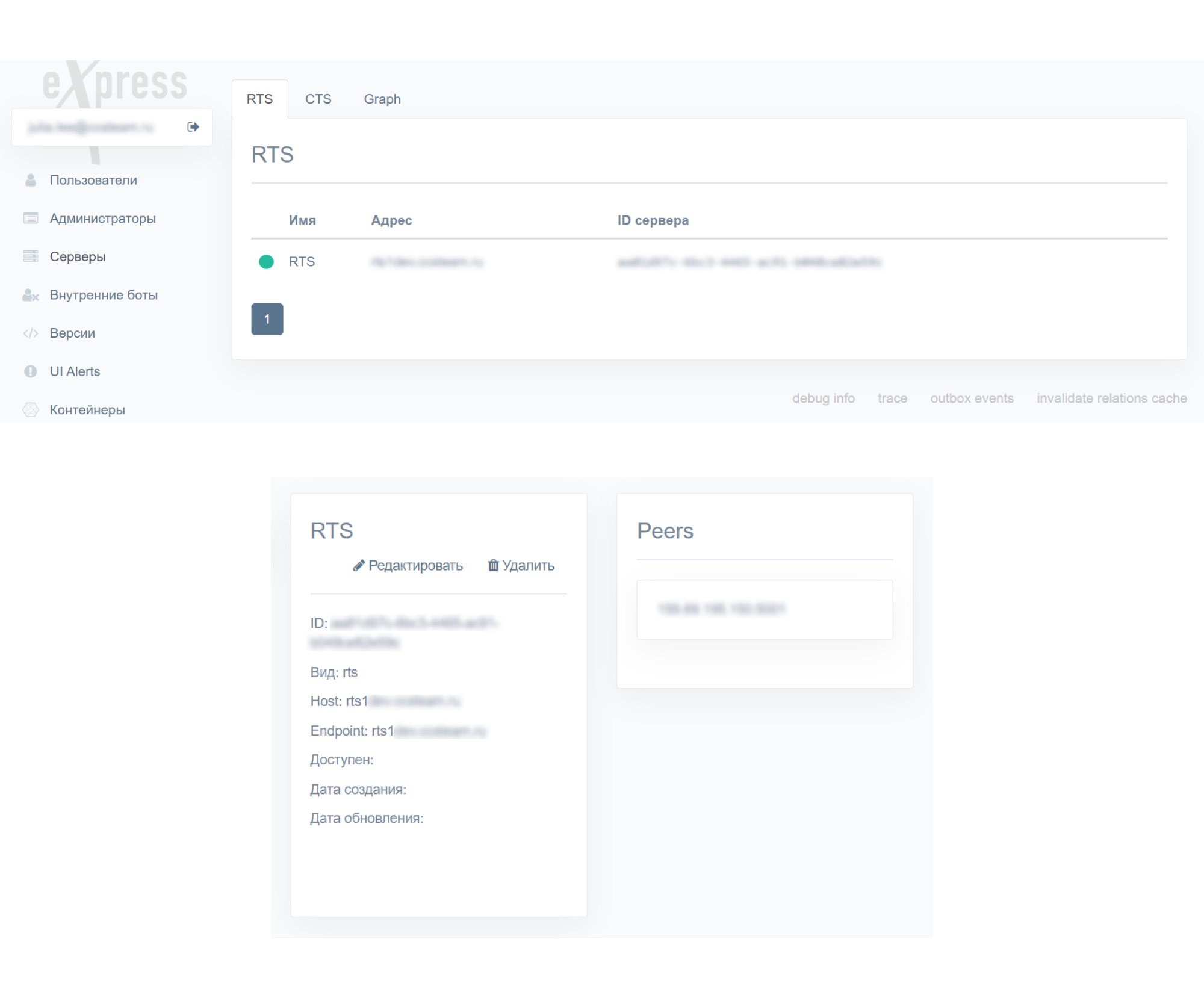Настройка подключений CTS
Настройка сервера
Для настройки сервера:
-
Перейдите в раздел "Серверы".
В разделе "Серверы" представлена информация об RTS, к которому подключен данный ETS, и СТS, подключенных к данному ETS:
-
Проверьте статус подключения СТS с помощью цветовых маркеров рядом с именами серверов.
- зеленый — сервер подключен и есть связь;
- фиолетовый — сервер заблокирован;
- красный — сервер подключен и нет связи;
- пустое место — сервер подключен к другому RTS.
Подключение ETS к RTS выполняется в веб-интерфейсе администратора RTS. Подробнее см. "Настройка подключений ETS и CTS".
-
Подключите СТS.
Подключение CTS
Для подключения CTS:
- В разделе "Серверы" откройте закладку CTS.
-
Нажмите кнопку Создать в правом верхнем углу в секции "CTS".
Откроется окно "Создать CTS":
-
Заполните поля:
- в поле ID укажите идентификатор сервера, с которым будет установлено подключение (идентификатор CTS/ETS хранится в разделе "Сервер" веб-интерфейса администратора этого CTS/ETS);
- в поле Имя внесите краткое обозначение для создаваемого канала связи. Обозначение должно отражать его корпоративную принадлежность, например "МСК-ETS-01", "express vip";
- в поле Host укажите реальный адрес подключения к серверу (URL), который будет отображаться в клиентском приложении;
- в полях Токен для подключения от удаленного сервера и Токен для подключения к удаленному серверу укажите токены;
- в поле Статус выберите значение включено или выключено;
- в полях Клиент, Кто установил, Контакт на стороне "eXpress", Контакт на стороне клиента, Партнер, Ссылка на документацию, Ссылка на конфиг, Описание проблем и их решений введите соответствующие данные;
- в выпадающем списке Ответственный за обновления выберите "eXpress"/"Клиент"/"Партнер";
- при необходимости подключите опцию "Позволять отправлять письма с этого CTS" (если подключаете CTS).
-
Нажмите на кнопку Сохранить.
Просмотр графической схемы
Для просмотра графической схемы маршрутизации подключений откройте вкладку "Graph":
Серверы обозначены на схеме цветными кругами, в зависимости от типа:
- RTS ─ зеленым;
- ETS ─ фиолетовым;
- CTS ─ синим.
Для удобства просмотра элементы схемы можно перетаскивать с помощью мыши.
Для просмотра информации о подключении к серверу на схеме:
-
На вкладке Graph нажмите на круг, которым обозначен данный сервер.
В правом верхнем углу экрана отобразится адрес выбранного сервера и количество чатов, созданных на нем:
-
Нажмите на название сервера в правом верхнем углу экрана.
Откроется окно с информацией об RTS/ETS/TTS, через который происходит обмен данными с текущим сервером: